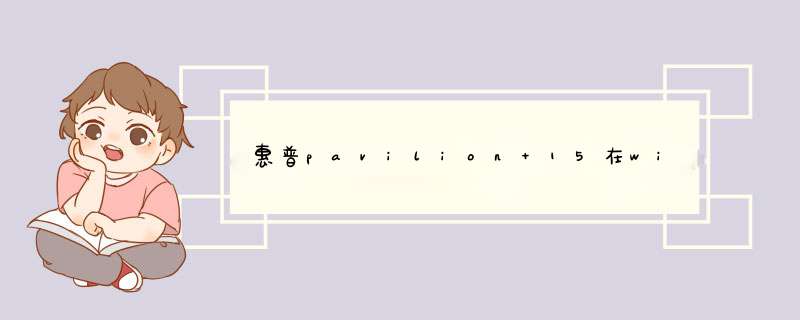
首先准备一个windows7的ISO镜像文件。
1、先解压下载好的win7镜像到非系统盘,如E:\win7
2、按win+c呼出超级按钮,选择“设置”,选择“更改电脑设置”,选择如扰搜“更新和恢复”点击“恢复”,点击“高级启动”下的“立即重启”;
3、重启自动进入高级启李肢动模式,选择“疑难解答”,选择“高级选项”,选择“命令提示符”;
4、输入E:\win7\sources\setup.exe回车,自动加载windows7安装程序;
5、选择语言,点击下一步;
6、接受条款,点击下一步;
7、点击“自定义渣历(高级)”,出现磁盘分区;
8、点击”驱动器选项(高级);
9、单击C盘,再点击“格式化“;
10、格式化完毕后点击下一步,开始安装系统。
此款机器想要改装win7系统,需要先进入bios修改相关bios参数,方法如下:开机按F2,进入BIOS
在 BIOS 的Boot菜单下,将Secure Boot 改为 Disabled
将Boot List Option 改为 Legacy
按F10保存,重新开机按F12,即可看到开机启动选项了。
还要用分区软件,诸如:diakgenuis等把硬盘原来的分区格式GPT转换成MBR。然后用个兼容性好的系统盘重装系统就行李辩慎了,这样就可以全程自动、顺利解决系统安装的问题了。用u盘或者硬盘这些都灶激是可以的,且安装速度非哪敬常快。具体安装方法如下:
1、U盘安装:用ultraiso软件,打开下载好的系统安装盘文件(ISO文件),执行“写入映像文件”把U盘插到电脑上,点击“确定”,等待程序执行完毕后,这样就做好了启动及安装系统用的u盘,用这个做好的系统u盘引导启动机器后,即可顺利重装系统了;
2、硬盘安装:前提是,需要有一个可以正常运行的Windows系统,提取下载的ISO文件中的“*.GHO”和“安装系统.EXE”到电脑的非系统分区,然后运行“安装系统.EXE”,直接回车确认还原 *** 作,再次确认执行自动安装 *** 作(执行前注意备份C盘重要资料);
您好,感谢您选择惠普产品。惠普Pavilion
15-e065tx笔记本可以安装windows7系统, *** 作步骤稍繁琐,需要按F10进入BIOS中查看system
configuration下Boot
Options内查看legacy
support确认是enabled选项
,完成后按F10保存设置,如果已经是enabled直接再按F10保存退出。
重启开机时,留意屏幕提示,若有【】字样或
数值+
ENTER
字样,把括号内的信息或数值输悄薯入后直接按回车,输入时没有其他提示,这个 *** 作可以确保之前BIOS中Legacy
Support选项的运行。
安装windows7系统使用,需要使用纯净版系统引导,笔记本使用的是岩轮Intel
HM76系列芯片组对应的串口硬盘驱动windows7系统没有包含,安装系统过程中通过优盘加载SATA硬盘驱动,才能顺畅稳定运行的。
硬盘驱动下载链接如下:
ftp://ftp.hp.com/pub/softpaq/sp56501-57000/sp56722.exe
在其它任一台电脑上运行,
将程序释放到默认的路径C:/swsetup/,
将SP57622文件夹拷贝到U盘;加载硬盘具体步骤如下:
安装Windows
7
系统至选择分区时,再将U盘插在笔记本右侧USB2.0接口上,
点击”加载驱动”项目,选择U盘中sp56722文件夹内drive中文件如果安装的是win7
32bit系统,需要加载x32文件夹的内容,
win7
64bit系统加载x64文件夹内容。
加载之后可以正常识别到硬盘,正常安装系统。
希望以上回复能够对您有所帮助。粗运信
欢迎分享,转载请注明来源:内存溢出

 微信扫一扫
微信扫一扫
 支付宝扫一扫
支付宝扫一扫
评论列表(0条)